Port-Forwarding für den Netgear R7000 Nighthawk einrichten

1 Die folgende Anleitung ist für die neueste offizielle Firmware (V1.0.9.18_1.2.27)

2 Klicken Sie auf den Button "Advanced"

3 Klicken Sie auf den Button "Advanced Setup"
4 Klicken Sie auf den Button "Port Forwarding / Port Triggering"

5 Stellen Sie sicher, dass "Port Forwarding" ausgewählt ist
6 Wählen Sie "HTTP" als Service Name
7 Geben Sie die (vorzugsweise statische) IP-Adresse des Computers, auf dem cFos Personal Net läuft, in das Feld IP Address ein
8 Klicken Sie auf den Button "Add"
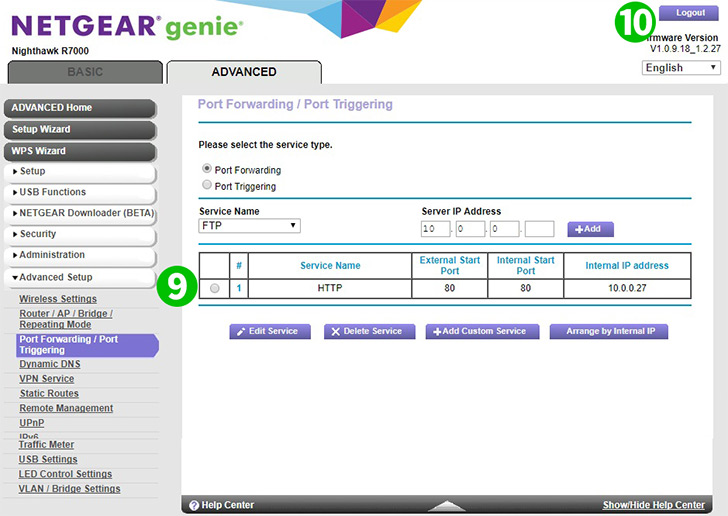
9 Sie sollten die hinzugefügte Regel jetzt sehen
10 Melden Sie Sich von Ihrem Router ab, indem sie auf "Logout" klicken
Port-Forwarding ist jetzt für Ihren Computer eingerichtet.